Albumin poistaminen Photos-sovelluksesta iPhonessa, iPadissa
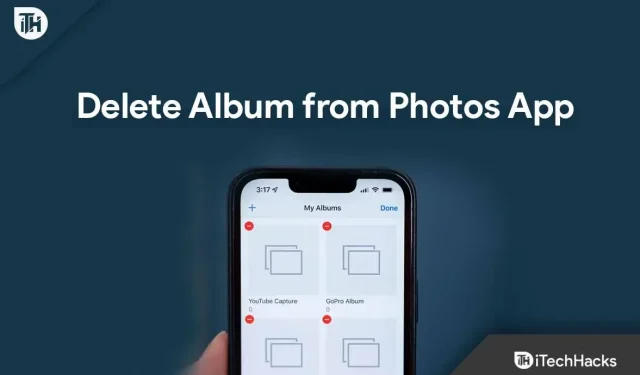
iPhonella tai iPadilla saatat huomata, että järjestelmä varmuuskopioi tiedot automaattisesti, erityisesti viesti- tai kuvankäsittelysovelluksia käyttävien. Se luo albumit automaattisesti iPhonen ja iPadin Kuvat-sovelluksessa.
Vaikka tämä on erittäin hyödyllinen asia iPhonen tallennuskapasiteetin vuoksi, muisti saattaa loppua, jos et vapauta laitteesi muistia. Joten tässä tapauksessa albumin poistaminen iPhonen tai iPadin Kuvat-sovelluksesta olisi oikea vaihtoehto.
Sillä välin, jos et tiedä kuinka poistaa albumi iPhonessasi , älä huoli, sillä tämä opas selittää saman. Siksi sinun tarvitsee vain lukea tämä artikkeli loppuun.
Sisältö:
- 1 Viekö albumi ylimääräistä tallennustilaa iPhonessa?
- 2 Valokuva-albumien poistaminen iOS 13:ssa tai aiemmassa versiossa
- 3 Ei-toivottujen valokuvien albumin poistaminen iPadin Photos-sovelluksessa
- 4 Ei-toivottujen valokuvien albumin poistaminen iPhonen Photos-sovelluksessa
- 5 usein kysyttyä kysymystä
Viekö albumi ylimääräistä tallennustilaa iPhonessa?
Albumisi toimivat mediasi järjestelytyökaluna. Kun luot uutta albumia, se ei vie ylimääräistä tilaa puhelimestasi. Myöskään valokuvan tai videon lisääminen albumiin tai useisiin albumeihin ei luo kopioita kyseisestä mediatiedostosta. Lisäksi voit luoda niin monta albumia kuin haluat; käytettävissä olevaa tallennustilaa ei ole rajoitettu.
Valokuva-albumien poistaminen iOS 13:ssa tai sitä aikaisemmassa versiossa
Kuten tiedämme, Apple on jo esitellyt uuden iOS 16:n, mutta entä jos iPhone-laitteessasi on edelleen iOS 13 ja haluat poistaa kaikki tarpeettomat albumit ennen uusimpaan versioon päivittämistä? Älä huoli; Voit tehdä sen myös iOS 13:ssa. Jos siis haluat oppia poistamaan albumin iPhonessa (iOS 13), noudata näitä ohjeita:
- Napauta Kuvat-sovelluksessa Albumit-välilehteä näytön alareunassa.
- Napsauta sitten Näytä kaikki -painiketta näytön oikeassa yläkulmassa.
- Napsauta seuraavassa näytössä Muokkaa .
- Napsauta sen jälkeen punaista miinuspainiketta sen albumin vieressä, jonka haluat poistaa.
- Napsauta lopuksi ”Poista albumi” .
Albumin kuvia ja videoita ei poisteta iPhonesta tai iPadista, kun albumi poistetaan. Joten jos haluat poistaa ne, sinun on poistettava ne erikseen.
Ei-toivottujen valokuvien albumin poistaminen iPadin Photos-sovelluksessa
Joten, kuten olemme jo maininneet albumien poistamisen iPhonessa tai iPadissa, on aika poistaa ne iOS:n uusimmassa versiossa eli iOS 14:ssä tai uudemmassa. No, jos haluat tietää, miten se tehdään iPadin iOS:n uudessa versiossa, sinun tulee noudattaa näitä ohjeita:
- Käynnistä Photos-sovellus iPadillasi.
- Valitse Albumit-välilehti näytön alareunasta.
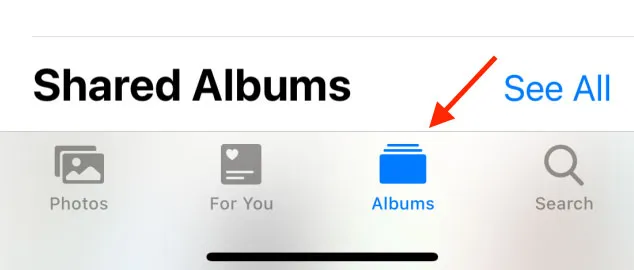
- Valitse oikeasta yläkulmasta Näytä kaikki. Tässä näkymässä näet kaikki Valokuvat-sovelluksessa luodut albumit.
- Voit muokata asiakirjaa napsauttamalla Muokkaa oikeassa yläkulmassa. Jokaisen albumin yläosassa on oltava punainen painike.
- Poista albumi painamalla punaista – painiketta.
- Vahvista sitten napsauttamalla Poista.
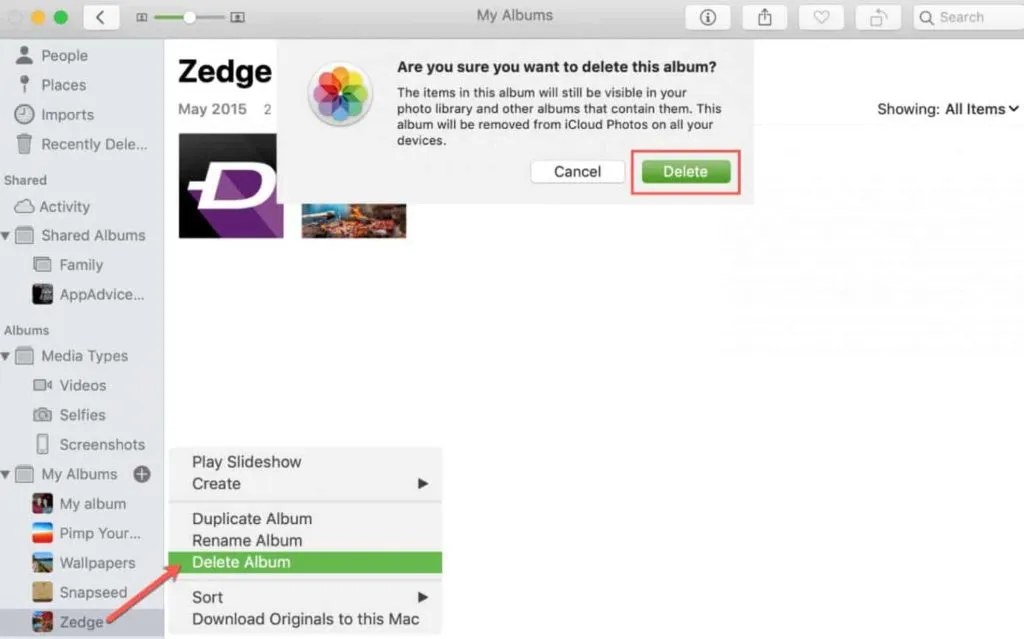
- Kaikki poistettavat albumit on poistettava noudattamalla vaiheita #5 ja #6.
- Kun muokkaus on valmis, napsauta Valmis.
Kun olet suorittanut kaikki yllä olevat vaiheet, albumit, jotka haluat poistaa, poistetaan Kuvat-sovelluksesta.
Ei-toivottujen valokuvien albumin poistaminen iPhonen Photos-sovelluksessa
Albumin poistamisen vaiheet iPhonessa ja iPadissa ovat periaatteessa samat. Silti monet käyttäjät voivat hämmentyä siitä, kuinka tämä tehdään iPhonessa. Joten jos olet yksi heistä, muista noudattaa alla olevia ohjeita:
- Sinun on avattava Photos-sovellus iPhonessasi.
- Valitse Albumit-välilehti näytön alareunasta.
- Voit tarkastella kaikkia kohteita napsauttamalla Näytä kaikki -painiketta oikeassa yläkulmassa. Tällä painikkeella voit tarkastella kaikkia Valokuvat-sovelluksessa luomiasi albumeita.
- Klikkaa oikeassa yläkulmassa Muokkaa. Jokaisessa albumissa sinun pitäisi nähdä punainen painike.
- Voit poistaa albumin painamalla punaista – painiketta.
- Napsauta sitten ”Poista” uudelleen vahvistaaksesi.
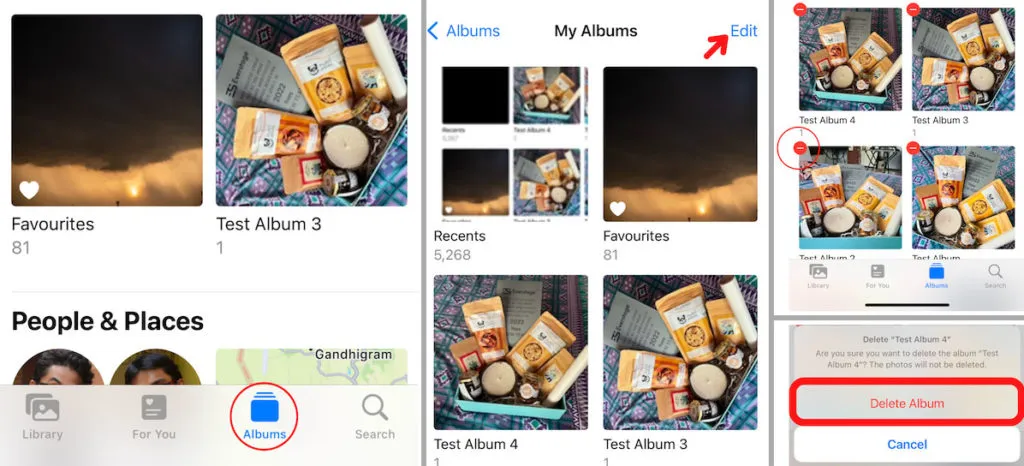
- Vaiheet 5 ja 6 tulee myös toistaa jokaiselle poistettavalle albumille.
- Kun muokkaus on valmis, napsauta Valmis.
Huomautus. Valokuva-albumeita ei poisteta kuvakirjastostasi, vain niissä olevia kuvia ja videoita. Valitse siis valokuvat tai videot, jotka haluat poistaa albumista Kuvissa, napsauta ”Valitse” oikeassa yläkulmassa ja valitse ”Poista” vahvistusikkunassa.
FAQ
Voimmeko poistaa albumeja Macin Kuvat-sovelluksessa?
Kyllä me voimme. Prosessi on todella yksinkertainen, mutta jos et tiedä, toimi seuraavasti:
- Avaa Valokuvat-sovellus Macissasi.
- Valitse albumi, jonka haluat poistaa, vasemmasta ruudusta Omat albumit -kohdasta.
- Valitse kontekstivalikosta albumi, jota haluat muokata.
- Valitse valikosta Poista albumi.
- Vahvista napsauttamalla Poista.
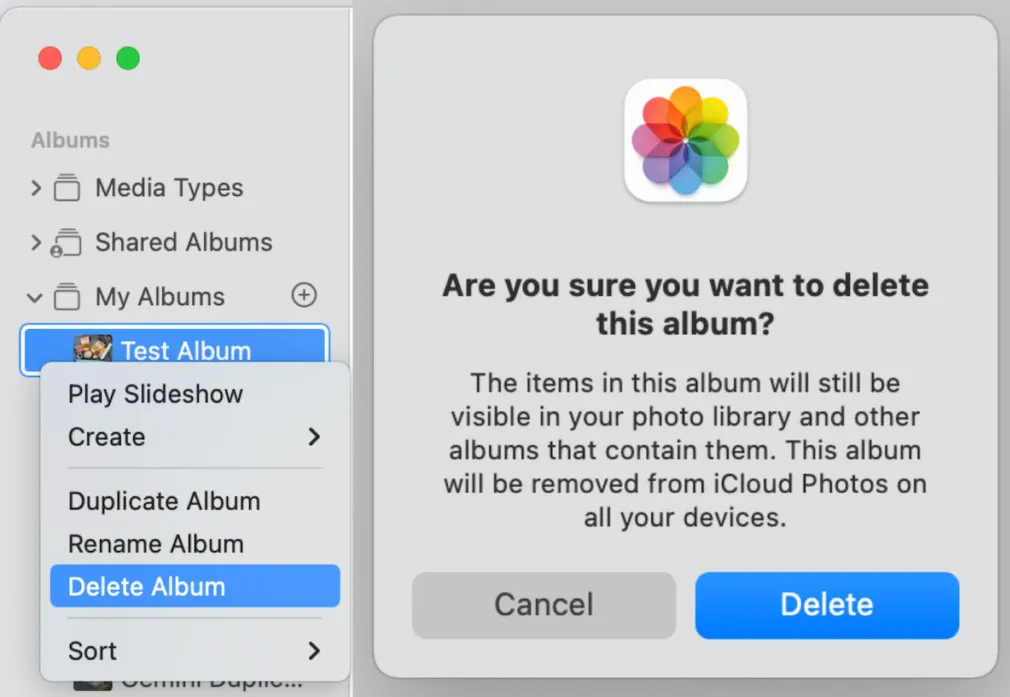
Voitko poistaa valokuvia iPhonesta, mutta säilyttää ne iCloudissa?
Jos iCloud-valokuvien jakaminen on poistettu käytöstä, voit poistaa valokuvia iPhonesta, mutta säilyttää ne iCloudissa. Jos haluat suojata edellisen tilin iCloud-kuvat, voit käyttää uutta iCloud-tiliä. Voit myös varmuuskopioida iPhone-kuvasi toiselle pilvipalvelimelle ennen niiden poistamista.
Katsooko Apple kuviasi?
iCloud-tilillesi tallennetut valokuvat skannataan Apple-tekniikalla ja niitä verrataan yrityksen tietokantaan. Se raportoi sitten löytämänsä ottelut NCMEC:lle ja ottaa ne sieltä. Apple ei täsmentänyt, kuinka monta osumaa se löytäisi.
Kirjoittajan pöydältä
Kuten tiedämme, jos iPhonemme muisti täyttyy, se alkaa poistaa jotain tarpeetonta laitteestasi kysymättä; joten tämän välttämiseksi sinun on tehtävä se itse ja poistettava tiedostot, joiden arvo on nolla. Tässä tapauksessa oikea vaihtoehto olisi kuitenkin poistaa tarpeettomat albumit valokuvasovelluksesta, ja olemme jo maininneet albumien poistamisen iPhonessa.
Voit käyttää yllä olevia ohjeita ja poistaa albumeja iPhonesta ja iPadista. Joten toistaiseksi siinä kaikki. Toivomme, että tästä oppaasta on apua. Mutta jos sinulla on epäilyksiä tai kysymyksiä, kommentoi alla ja kerro meille.



Vastaa